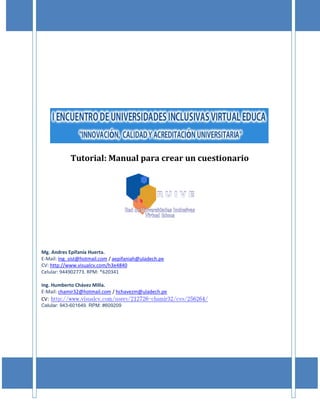
Manual cuestionario
- 1. Celular: 943-601649. RPM: #609209
- 2. Manual para Crear un Cuestionario Para la creación de un cuestionario entendemos que debemos crear un banco de preguntas, las cuales pueden ser de diversos tipos como: de Opción Múltiple, Verdadero/Falso, Emparejamiento, etc. A continuación se detalla el procedimiento. Paso 1: Como primer paso debemos pulsar (clic) el botón “Activar Edición” que se encuentra en la parte superior derecha de la pantalla principal del curso. Paso 2: A continuación nos debe aparecer 2 botones mas dentro de los bloques de las sesiones de clases, en donde elegiremos el botón “Agregar Actividad” y pulsamos. Se desplegará un lista con las opciones de actividades, en la cual seleccionaremos la opción “Cuestionario” y hacemos clic. Paso 3: Aparece una nueva ventana; en la pantalla inicial colocaremos el nombre de la Actividad y
- 3. una introducción al cuestionario (indicaciones generales). A continuación configuraremos los tiempos del cuestionario en donde en las primeras opciones son los que nos permiten saber el inicio y el termino es decir el tiempo en el que estará habilitada la actividad y podrá ser utilizada, La opción Limite de tiempo (minutos) es la que nos permite determinar el tiempo de duración del cuestionario una vez abierto. Para determinar el inicio y termino se debe quitar los check ubicados en la mano derecha de este bloque y de esta manera podremos determinar el inicio y termino de la actividad. Para determinar el tiempo de duración del cuestionario realizaremos la misma acción que en el Colocamos El nombre de la Actividad Aquí colocamos La introducción Del cuestionario Configurar fecha de Inicio Configurar fecha de término Para poder determinar el inicio y término, debemos habilitarlos Tal como lo vemos en la imagen
- 4. paso anterior. En el bloque Mostrar realizaremos las siguientes modificaciones: Nota: Colocamos Sin Límite para que todas las preguntas se muestren en una sola página; las opciones de barajar preguntas y barajar dentro de las preguntas permiten combinar las preguntas y sus alternativas de respuestas, cada vez que un alumno abre el cuestionario. Respecto a intentos señalaremos lo siguiente: Nota: Los Intentos permitidos se recomienda sea sólo 1; la opción de Cada intento se basa en el anterior debe estar en “NO”, debido a que solo se permitirá un intento en el cuestionario. El Modo adaptativo debe estar en “NO” para evitar que el alumno pueda dar varias respuestas a una misma pregunta. En el bloque de Calificaciones realizaremos los siguientes cambios Colocamos el tiempo de duración Esta opción solo debe ser modificada en el caso que el mismo cuestionario tenga mas de un intento Determina la cantidad de intentos permitidos
- 5. En el bloque de Revisar opciones se recomienda dejar solo habilitada la de puntuación una vez que el cuestionario se haya cerrado tal como se aprecia en la imagen. El bloque Seguridad nos permite asignarle Contraseña a nuestro cuestionario. El resto de Opciones las dejaremos tal como están y para finalizar haremos clic en la opción Guardar cambios y mostrar, para comenzar a crear nuestros tipos de preguntas. Paso 4: Una vez guardado nos mostrará la siguiente pantalla, en la cual nos permitirá agregar Permite diferentes tipos de calificaciones Permite penalizar los errores restando puntos por preguntaPermite colocar decimales a la puntuación obtenida Aquí se asigna la contraseña
- 6. categorías y preguntas a nuestro cuestionario. Se recomienda antes de empezar, editar las categorías las cuales permitirán mantener un orden en nuestro banco de preguntas. Y para empezar debemos hacer clic en el vinculo Categorías. Al cargar la página debemos ubicar el siguiente bloque. En el segmento denominado como padre aparecerá el valor por defecto y es el origen en de nuestro banco de preguntas, a continuación le asignaremos un nombre y alguna información referente a la categoría creada. Como resultado final obtendremos lo siguiente.
- 7. Para continuar haremos clic en el vínculo Preguntas ubicado en la parte superior de la ventana. Luego aparecerá el bloque Banco de preguntas y podemos ver aparecer por defecto nuestra categoría creada, si no es así debemos ubicarla con el menú desplegable. Para empezar a crear preguntas se realizan en el bloque Crear una pregunta nueva. En esta lista utilizaremos las opciones mas comunes para la realización de nuestro cuestionario. Hacer Clic Desarrollaremos los tipos de preguntas señaladas
- 8. Pregunta tipo: Verdadero / Falso Para iniciar debemos seleccionar la opción con el mismo nombre En la pantalla inicial Colocaremos los datos principales así como el enunciado de la pregunta. Las siguientes opciones modificaremos las básicas de tal forma que dejemos este bloque tal como lo apreciamos en la imagen. Nota: Se pueden insertar imágenes si éstas están relacionados con la pregunta, la calificación es Seleccionamos la categoría Colocamos el nombre de la pregunta Aquí colocaremos el enunciado de la pregunta Clic aqui
- 9. el puntaje que se asigne por pregunta, el factor de penalización esta determinado en la configuración básica del curso. La retroalimentación son los comentarios relacionados a la pregunta, para el tipo de pregunta tenemos de dos tipos ya sea si la respuesta es verdadera o si es falsa, en ambos casos se puede colocar los comentarios adecuados a cada una de las respuestas. Para determinar la respuesta a nuestra pregunta debemos seleccionar verdadero o Falso en el siguiente lista. Una vez seleccionada la opción adecuada procederemos a hacer clic en Guardar cambios. Obteniendo como resultado lo siguiente: Pregunta tipo: Opción Múltiple Aquí apreciamos la pregunta que hemos elaborado
- 10. Para crear una pregunta de tipo opción múltiple debemos seleccionar el tipo de mismo nombre. Al igual que en en el tipo anterior aquí llenaremos los datos correspondientes al nombre de pregunta y el enunciado de la pregunta. Las opciones de calificación , penalización , imagen y retroalimentación se manejan de manera similar al tipo anterior. Lo diferente venimos a trabajarlo en el siguiente bloque. En la misma página visualizamos diversos bloques como el siguiente, los cuales están nombrados Aquí seleccionaremos “Sólo una respuesta” Se puede seleccionar el tipo de carácter para numerar las alternativas, los cuales pueden ser letras o números
- 11. de manera correlativa. Nota: En este bloque se colocará la respuesta o alternativa que corresponda a la pregunta, seguido se le indicará una calificación, si la calificación es la correcta el porcentaje deberá ser igual a 100% , para finalizar se realizara un comentario. Guiarse del siguiente ejemplo. NOTA: Sólo en una se colocará la respuesta correcta, y en el resto de bloques solo posibles alternativas y en las cuales en el criterio Calificación colocaremos Ninguno. Para finalizar debemos hacer clic sobre el botón Guardar cambios. Respuesta o alternativa Calificación Comentario
- 12. Pregunta tipo: Emparejamiento Al igual que los anteriores tipos seleccionamos el tipo emparejamiento en la lsita desplegable. Realizaremos los mismos pasos que los tipos anteriores, para asignar un nombre y el enunciado de la pregunta, el puntaje de la pregunta y la penalización A continuación podemos apreciar bloques denominados Pregunta 1, Pregunta 2 ,etc. Es en estos bloques donde trabajaremos. Aquí Ingresaremos una pregunta y su respuesta, repetiremos la misma acción en todos los bloques, si deseáramos mas opciones utilizaremos el botón Espacios en blanco para 3 mas opciones. Una vez llenados todos los casilleros y realizado las acciones de configuración haremos clic en el botón Guardar Cambios.
- 13. Una vez terminado la elaboración de estos tres tipos de preguntas realizaremos las acciones finales de elaboración del cuestionario. Para empezar debemos conocer algunos botones que nos servirán para esta acción. Nota: Para la realización de cuestionarios se recomienda tener un banco de preguntas amplio, agregar de manera aleatoria las preguntas ya que de esta manera se reducirá la posibilidad de tener dos cuestionarios similares Escogida la manera como ingresaremos las preguntas nos debe aparecer en la mano izquierda de la pantalla en el bloque “Preguntas en este cuestionario” de nuestras preguntas escogidas. Nos permite añadir la pregunta directamente al cuestionario Estos recuadros sirven para seleccionar las preguntas Con estos botones Realizaremos acciones con Las preguntas seleccionadasEsta opción nos permite Agregar de manera aleatoria preguntas.
- 14. Donde solo colocaremos la puntuación a cada una de las preguntas (si es que no lo hemos hecho anteriormente en el momento de crear las preguntas), de tal manera que la puntuación total quede en 20 puntos (ver el siguiente ejemplo) Una vez culminados las preguntas, grabamos en guardar cambios, y podemos regresar a la pantalla principal del curso y veremos ya nuestro cuestionario terminado. Para ingresar a ver el cuestionario damos clic en el enlace. Ingresamos a ver la presentación del Cuestionario (como docentes) y podemos activar las siguientes opciones para visualizar su contenido, desarrollo edición, etc. Para ver las preguntas del cuestionario Para editar las preguntas Para ver el resultado en detalle por alumnos Indica el núnero de alumnos que han participado, haciendo clic vemos el resultado en detalle
